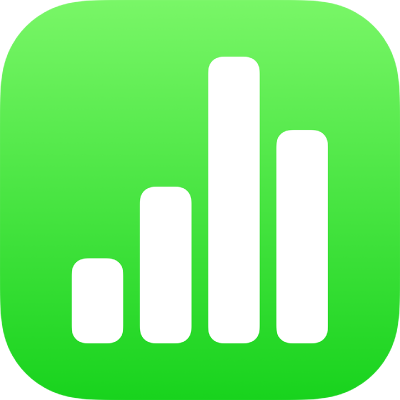
Gerak isyarat skrin sentuh asas dalam Numbers pada iPhone
Gerak isyarat adalah penting semasa menggunakan Numbers pada iPhone atau iPad anda. Ini ialah gerak isyarat yang perlu anda tahu:
Ketik
Dengan menggunakan satu jari, sentuh skrin dengan cepat tetapi lembut, kemudian angkat jari anda. Gunakan gerak isyarat ini untuk memilih objek atau mengaktifkan butang.
Nota: Jika objek diletakkan sebaris dengan teks, anda perlu mendwiketik untuk memilihnya.
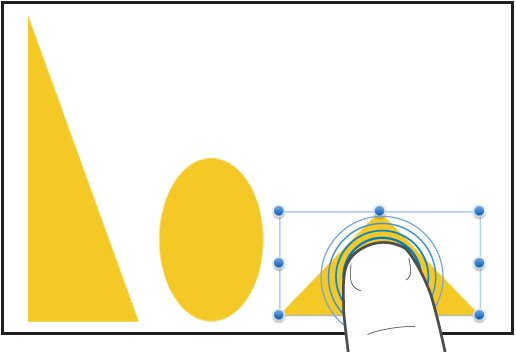
Seret
Anda boleh menyeret untuk mengalihkan objek atau untuk mensaiz semula objek atau julat pilihan.
Untuk mengalihkan objek, sentuh dan tahan objek, kemudian seretnya ke tempat yang anda mahukannya. Untuk mensaiz semula objek, ketiknya, sentuh dan tahan salah satu pemegang pilihan, kemudian seret untuk mensaiz semula.
Nota: Jika objek diletakkan sebaris dengan teks, anda perlu mendwiketik untuk memilihnya.
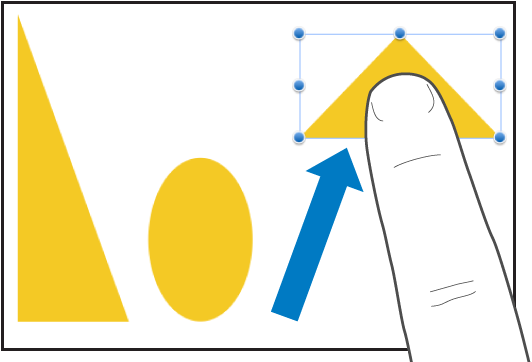
Pilih berbilang objek
Pilih berbilang objek dengan melakukan salah satu daripada berikut:
Sentuh dan tahan satu objek pada skrin, kemudian ketik objek lain dengan jari lain. Gunakan kedua-dua tangan jika ia lebih mudah.
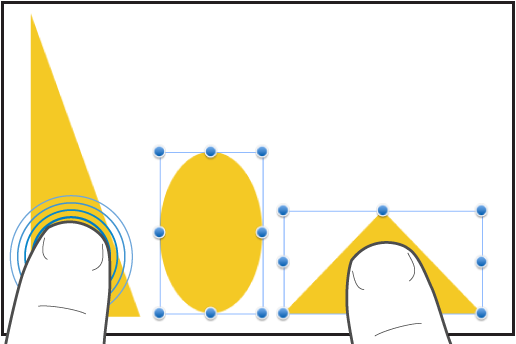
Sentuh dan tahan kawasan kosong pada skrin, kemudian seret kotak yang kelihatan di sekeliling objek yang anda mahu pilih.
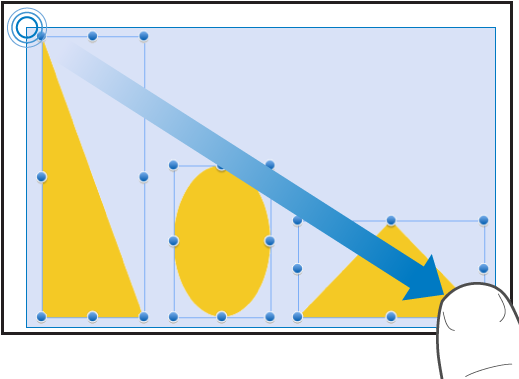
Nota: Jika anda bekerja dengan objek sebaris, anda hanya boleh memilih dan mengedit satu objek pada satu masa.
Cubit buka untuk zum masuk
Letakkan dua jari di atas skrin dan renggangkannya. Ia membolehkan anda memapar gambaran dekat item dalam skrin. Sekiranya anda bermula dengan saiz helaian pada 100 peratus dalam Numbers (paparan biasa), cubit membuka dengan cepat untuk menambah segera saiz helaian sehingga 150 atau 200 peratus. Sekiranya anda mahukan saiz di antaranya, cubit membuka dengan lebih perlahan. Penunjuk menunjukkan kepada anda paras pembesaran semasa apabila anda mencubit.
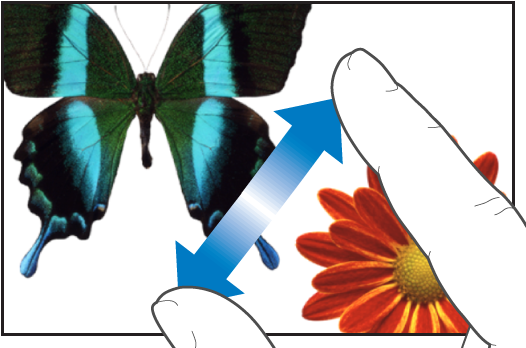
Cubit tutup untuk zum keluar
Letakkan dua jari di atas skrin dan rapatkannya. Ini membolehkan anda melihat lebih banyak item dalam skrin. Sekiranya anda bermula dengan saiz helaian pada 100 peratus dalam Numbers (paparan biasa), cubit tutup dengan cepat untuk mengurangkan saiz helaian sehingga 35 peratus. Sekiranya anda mahukan saiz di antaranya, cubit menutup dengan lebih perlahan. Penunjuk memaparkan paras pembesaran semasa apabila anda mencubit.
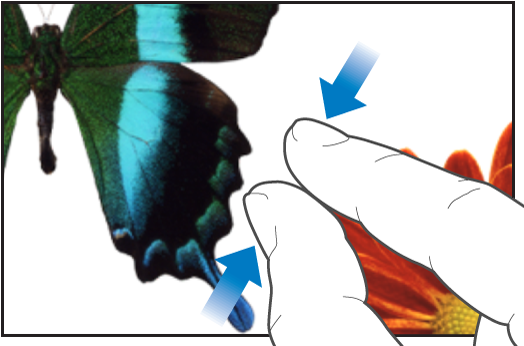
Skrol, leret, kuis
Skrol perlahan-lahan dengan meluncurkan satu jari ke atas dan ke bawah atau dari sisi ke sisi pada skrin. Skrol dengan cepat (leret atau kuis) dengan cara menggerakkan satu jari dengan cepat merentas skrin. Penskrolan membolehkan anda melihat lebih banyak baris dan lajur dalam jadual, sebarang item yang terdapat di luar sisi skrin, atau lebih banyak pilihan dan kawalan dalam tetingkap.
Sebarang baris atau lajur pengepala dalam jadual anda dibekukan secara lalai. Ini bermakna bahawa pengepala ini tidak bergerak apabila anda menskrol dalam isi jadual.
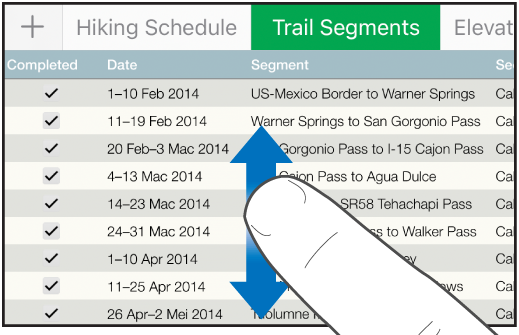
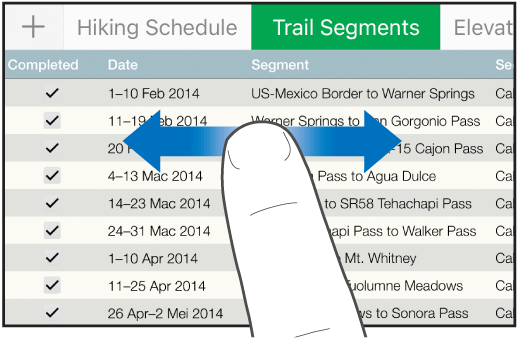
Anda boleh menyahaktifkan atau mengaktifkan pembekuan pengepala. Untuk mengetahui cara, lihat tugas tentang membekukan baris atau lajur pengepala dalam Tambah atau keluarkan baris dan lajur dalam Numbers pada iPhone.
Kebolehcapaian
Untuk mengetahui tentang menggunakan ciri akses universal, termasuk VoiceOver, lihat Gunakan VoiceOver untuk mencipta hamparan Numbers pada iPhone dan bab Kebolehcapaian dalam panduan pengguna peranti anda.